Nota: Questo articolo ha esaurito la sua funzione e verrà ritirato tra breve. Per evitare problemi di "Pagina non trovata", si sta procedendo alla rimozione dei collegamenti noti. Se sono stati creati collegamenti a questa pagina, rimuoverli per contribuire a ottimizzare il Web.
È possibile personalizzare e cambiare il tipo di carattere e la spaziatura caratteri (detta anche crenatura) nel gruppo Carattere della scheda Home. Questa figura mostra le funzionalità disponibili nel gruppo carattere :
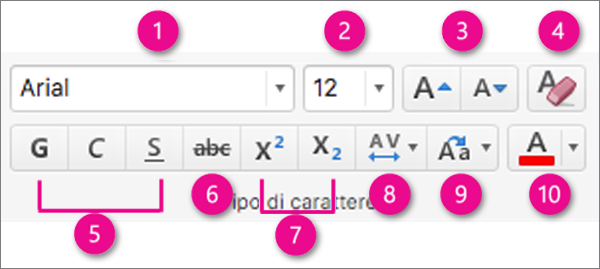
1. stile del carattere. Fare clic sulla freccia per scorrere l'elenco e selezionare uno stile.
2. dimensione carattere. Fare clic sulla freccia per scegliere una dimensione del carattere. In alternativa, selezionare il numero nella casella, immettere un nuovo numero e premere INVIO.
3. aumentare o diminuire la dimensione del carattere. Fare clic su Aumenta dimensione carattere o su Riduci dimensione carattere per cambiare in modo incrementale le dimensioni del testo selezionato.
4. cancellare tutta la formattazione. Fare clic per ripristinare la formattazione predefinita del testo selezionato.
5. Grassetto, Corsivo e Sottolineato. Fare clic su Grassetto, Corsivo o Sottolineato per applicare la formattazione al testo selezionato.
6. barrato. Fare clic per applicare l'effetto barrato al testo.
7. Apice e pedice. Fare clic per ridurre il testo selezionato e spostarlo leggermente in alto (apice) o in basso (pedice) rispetto alla riga normale di digitazione.
8. Spaziatura caratteri (crenatura). Fare clic sulla freccia per scegliere la spaziatura tra caratteri del testo. Fare clic su Altre opzioni spaziatura per un maggiore controllo sulla spaziatura caratteri.
9. Maiuscole/minuscole. Fare clic sulla freccia per cambiare l'utilizzo di maiuscole/minuscole per il testo selezionato. Scegliere tra Normale, tutto minuscole, TUTTO MAIUSCOLE, Tutte Iniziali Maiuscole e Inverti maiuscole/minuscole.
10. Colore del carattere. Fare clic sulla freccia per selezionare un colore per il carattere. Per opzioni avanzate fare clic su Altri colori.
Nota: Per modificare la formattazione del tipo di carattere in tutte le diapositive contemporaneamente o in alcuni layout diapositiva, è possibile personalizzare uno schema diapositiva o modificare un layout diapositiva.
Informazioni correlate
Cancellare la formattazione del testo in una diapositiva in PowerPoint per Mac
Usare elenchi puntati e numerati in PowerPoint
Formattare il testo come apice o pedice in PowerPoint per Mac










